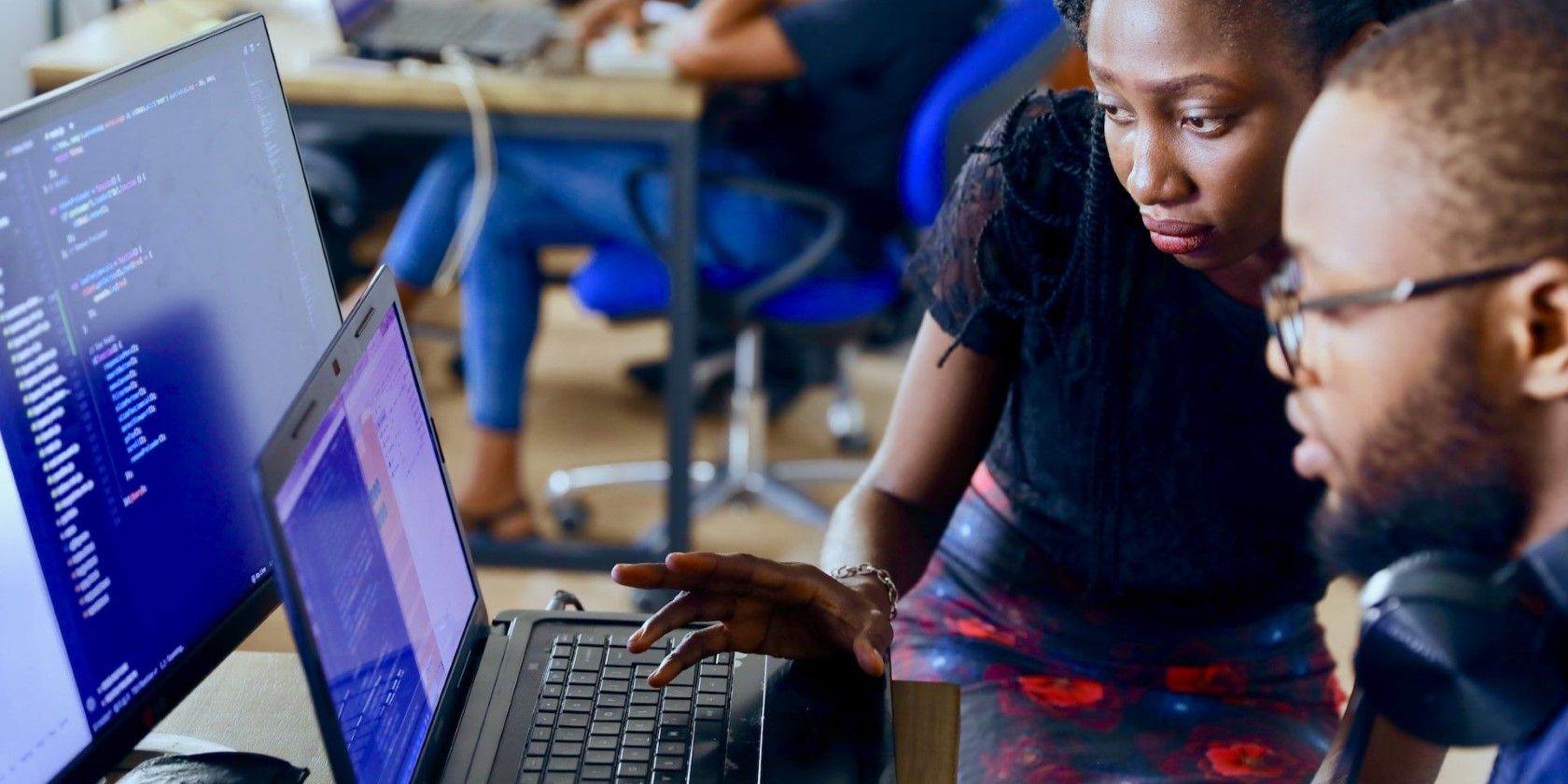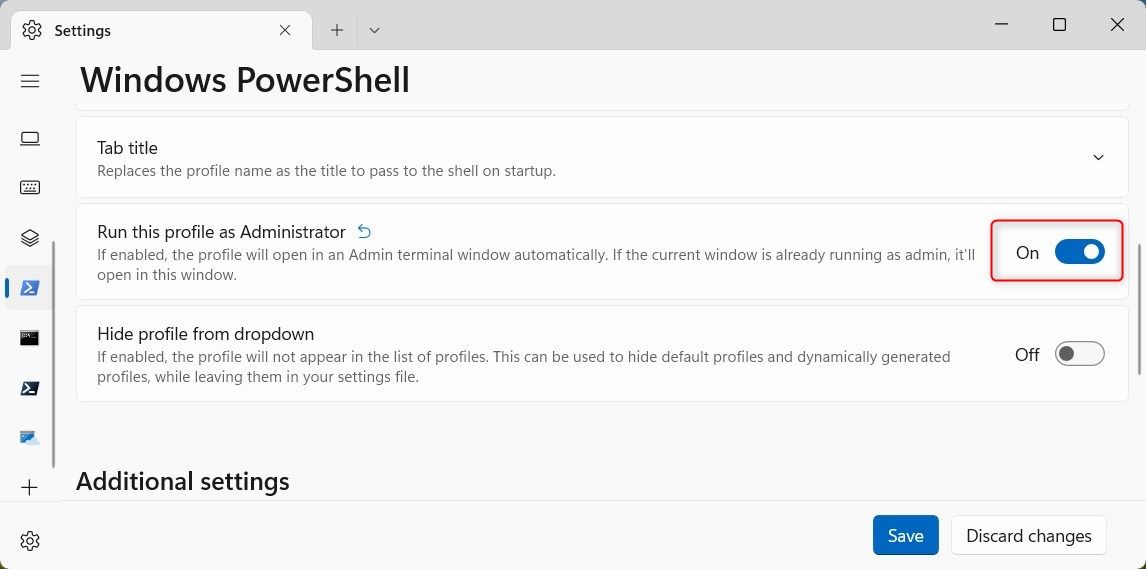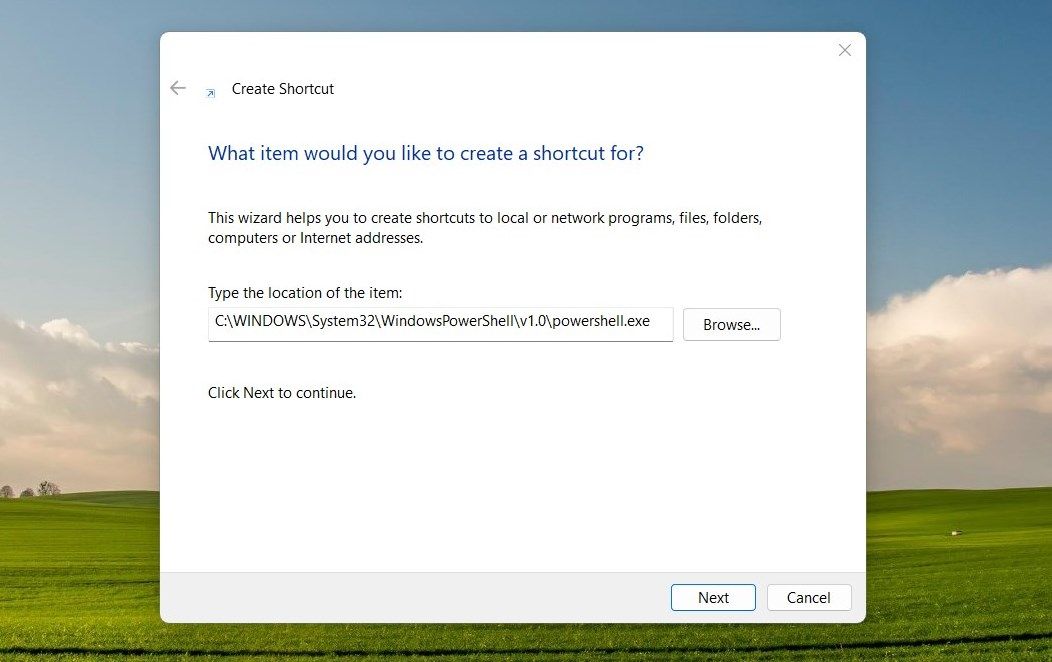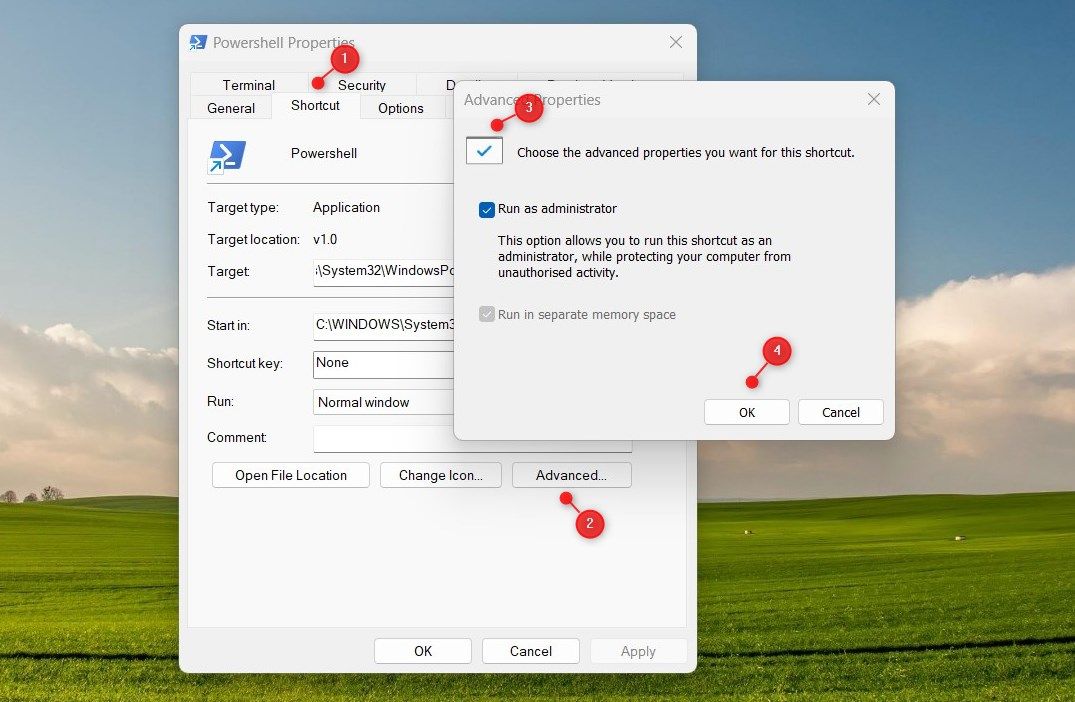.
Alguns comandos do Windows PowerShell exigem privilégios de administrador, mas é difícil inicializá-lo manualmente com eles. Veja como fazer isso automaticamente.
Você está cansado de clicar constantemente em caixas de diálogo pedindo permissão para acessar o PowerShell como administrador? Não seria bom se você pudesse executar esta ferramenta de linha de comando com um único clique? Bem, agora você pode.
Este guia mostrará como sempre executar o Windows PowerShell como administrador sem executar nenhuma etapa adicional. No entanto, antes de mergulharmos na solução, vamos reservar um momento para descrever essa poderosa ferramenta para aqueles que não a conhecem.
Windows PowerShell: o que ele faz?
O Windows PowerShell é uma poderosa ferramenta de linha de comando projetada para administradores de sistema para ajudar a automatizar tarefas e configurar sistemas. Ele fornece uma variedade de comandos que podem ser usados para executar várias operações, como gerenciamento de arquivos e pastas, criação de scripts e aplicativos e muito mais. No entanto, para que todo o potencial do Windows PowerShell seja alcançado, ele deve ser executado como administrador.
Neste guia, forneceremos as etapas necessárias para sempre abrir o Windows PowerShell como administrador no Windows. Isso permitirá que os usuários desbloqueiem toda a gama de recursos e capacidades oferecidos pelo Windows PowerShell. Além disso, é importante observar que executar esses comandos com permissões administrativas pode ser perigoso, portanto, tenha cuidado o tempo todo.
1. Como sempre abrir o Windows PowerShell como administrador usando as configurações
A maneira mais direta de sempre abrir o Windows PowerShell como administrador no Windows envolve ajustar as configurações do PowerShell. Para fazer isso, siga estas etapas:
- Imprensa Vitória + X no teclado e selecione terminal na lista de opções.
- No canto superior esquerdo, clique na seta para baixo e selecione Configurações no menu que aparece.
- Selecione Windows PowerShell na seção Perfil à esquerda.
- No lado direito da janela, ative o botão de alternância ao lado de Execute este perfil como administrador opção.
- Então clique Salve para aplicar as alterações.
Depois de habilitar esta opção, toda vez que você acessar seu perfil, ele será aberto no modo administrador.
2. Como sempre abrir o Windows PowerShell como administrador com um atalho na área de trabalho
Como alternativa, você pode criar um atalho na área de trabalho no Windows para o Windows PowerShell que sempre o iniciará com privilégios administrativos. Isso pode ser útil para usuários que geralmente precisam de permissões elevadas para acessar o Windows PowerShell, mas não desejam passar pelas etapas extras de abri-lo manualmente.
Para criar um atalho na área de trabalho, faça o seguinte:
- Clique com o botão direito do mouse em um espaço vazio na área de trabalho e selecione Novo > Atalho.
- No campo de texto, digite o seguinte e pressione Enter.
C:WINDOWSSystem32WindowsPowerShellv1.0powershell.exe
- Clique Próximo e dê a este atalho um nome significativo, como “Executar PowerShell como administrador”.
- Então bata Terminar para concluir o processo. Você verá que seu novo atalho foi criado na área de trabalho.
O atalho da área de trabalho que você criou agora abrirá o Windows PowerShell quando você clicar duas vezes nele. No entanto, ainda há algumas coisas que você deve fazer para que funcione como administrador. As etapas são as seguintes:
- Depois, clique com o botão direito do mouse no atalho e selecione Propriedades.
- Na janela Propriedades, verifique se você está no Atalho aba.
- Então clique Avançado para abrir a janela Propriedades Avançadas.
- A seguir, verifique o Executar como administrador caixa e clique OK.
- Por último, clique Aplicar > OK na janela Propriedades do PowerShell.
Isso é tudo! Agora, quando você clicar duas vezes no ícone de atalho, ele iniciará o Windows PowerShell com privilégios administrativos.
PowerShell agora sempre abre com direitos de administrador
Cobrimos dois métodos neste artigo para abrir o PowerShell com direitos de administrador em todos os momentos. O primeiro método envolve alterar as configurações no PowerShell, enquanto o segundo é por meio de um atalho colocado na área de trabalho. Vamos experimentá-los.
.